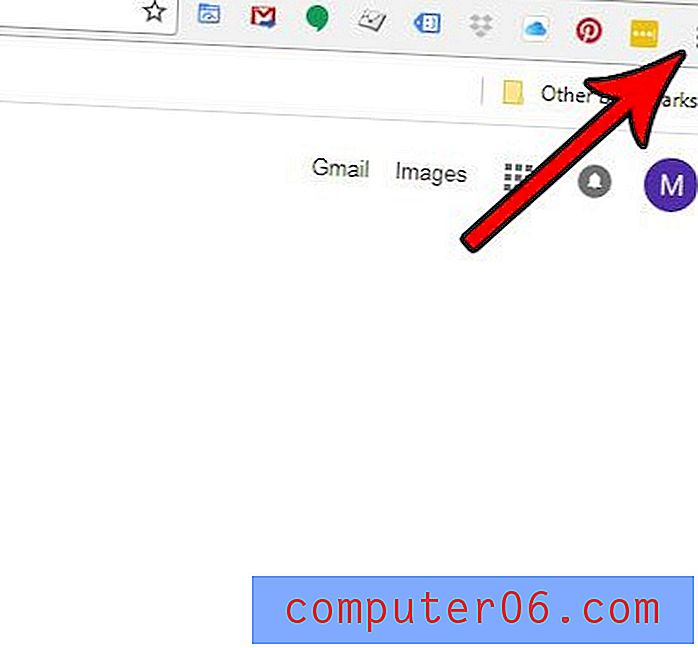Pievienojiet iPhone 5 Weather App jaunai pilsētai
Jūsu iPhone 5 ir iepriekš ielādēts ar dažām lietotnēm un utilītprogrammām, kuras Apple uzskata par svarīgām ikvienam iPhone 5 īpašniekam. Tas, vai jūs izvēlaties lietot vai ignorēt šīs lietotnes, ir atkarīgs no jums, taču viena īpaša piezīme ir lietotne Laika ziņas. Tas izceļas starp daudzām citām lietotnēm lietotnes ikonas parādīšanās dēļ, un jūs, iespējams, pamanīsit to atverot ar noteiktu frekvenci. Bet tas neietver daudz noderīgu atrašanās vietu pēc noklusējuma, un atkarībā no tā, kā jūs sākotnēji konfigurējāt ierīci, iespējams, tajā nav iekļauta pat jūsu dzimtā pilsēta. Par laimi jūs varat pievienot un izdzēst pilsētas pēc vēlēšanās no iPhone 5 laika apstākļu lietotnes.
Vai jums vēl nav lietas par jūsu iPhone 5? Amazon ir plašs interesantu un pieejamu lietu klāsts, kas var atbilst jebkurai vajadzībai.
Pievienojiet vai izdzēsiet pilsētu no iPhone 5 Weather App

Laika apstākļu lietotnē tiks iekļauts ieraksts par Cupertino, Kalifornijā, jo tieši tur atrodas Apple. Diemžēl šī informācija daudziem cilvēkiem nav ļoti noderīga, tāpēc jūs varat izdzēst Cupertino ierakstu un pievienot savu informāciju, ja vēlaties. Mēs parādīsim, kā vispirms pievienot pilsētu, pēc tam - kā to izdzēst.
1. darbība: palaidiet lietotni Laika ziņas .
Palaidiet laika apstākļu lietotni iPhone 5
2. solis. Laikapstākļu flīzes labajā apakšējā stūrī pieskarieties informācijas ikonai.
Pieskarieties informācijas ikonai
3. solis: pieskarieties pogai + ekrāna augšējā kreisajā stūrī.
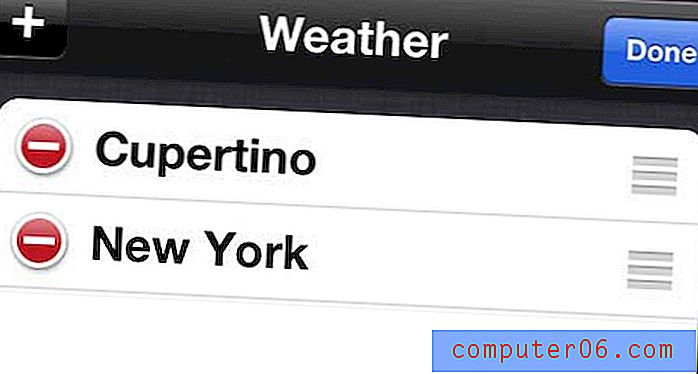
Pieskarieties pogai +
4. solis: meklēšanas laukā ekrāna augšdaļā ierakstiet pilsētu, štatu vai pasta indeksu un pēc tam atlasiet rezultātu, kas atbilst vietai, par kuru vēlaties redzēt laika informāciju.
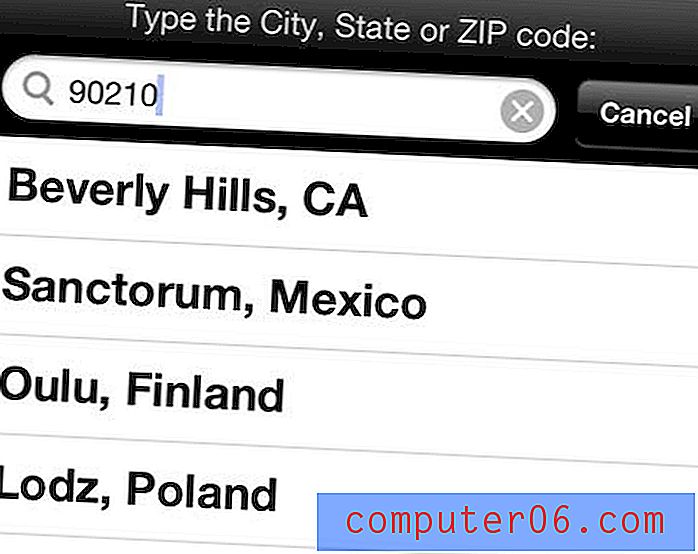
Izvēlieties vēlamo laika apstākļu atrašanās vietu
5. solis: ekrāna augšējā labajā stūrī pieskarieties pogai Pabeigts, lai parādītu informāciju par tikko pievienoto pilsētu.
Tagad, lai noņemtu pilsētu ...
1. solis: atveriet lietotni Laika ziņas .
Palaidiet laika apstākļu lietotni iPhone 5
2. solis. Laikapstākļu flīzes labajā apakšējā stūrī pieskarieties informācijas ikonai.
Pieskarieties informācijas ikonai
3. solis: pieskarieties sarkanajam aplim ar baltu defisi pa kreisi no pilsētas, kuru vēlaties noņemt no laika apstākļu lietotnes.
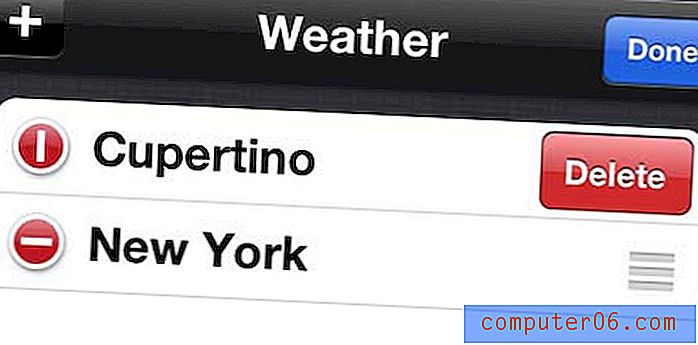
Izdzēsiet nevēlamo pilsētu
4. solis: pieskarieties sarkanajai dzēšanas pogai pa labi no pilsētas nosaukuma.
5. solis: pieskarieties pogai Gatavs, lai izietu no šī ekrāna un atgrieztos laikapstākļu displejā.
IPhone 5 ir taimeris, kuru varat iestatīt. Šī ir tikai viena no daudzajām tālrunī pēc noklusējuma instalētajām noderīgajām utilītprogrammām, kas var būt noderīgas daudzās dažādās situācijās.